










Beginnerslesjes vind je door op het paarse plaatje te klikken.
Ik zou het erg leuk vinden, wanneer je iets in het gastenboek zou willen schrijven.

Klik je op de banners hier onder dan kom je op de website van de schrijfsters van de lessen.

Gerkje

Edith

Elegante

Ildiko

Kathania

Manany

Papy

Tine
**************************************
Circusartiesten
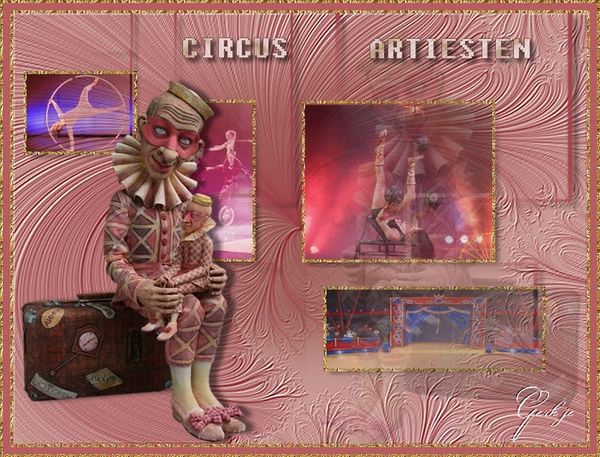
Gemaakt met PFS
*****************
Ik gebruikte materialen van:
1 tube van Betsie
Mask Cameron
Waarvoor mijn dank!
Van wie de andere plaatjes zijn weet ik niet.
Mocht iemand deze als de zijne herkennen laat het mij dan weten.
Ik zal dan de gepaste stappen ondernemen.
*******************************************************************

***********************
Zet de voorgrondkleur op:

Zet de achtergrondkleur op:

1. Open de afbeelding Achtergrond
2. Filter/ Kleuren/ Gekleurde laag/ voorgrondkleur/ 50%.
3. Laag/ Nieuw/ Leeg.
4. Vul de laag met de voorgrondkleur.
5. Filter/ Photomasque:

6. Laag/ Samenvoegen met vorige laag.
7. Filter/ Reliëf/ Reliëf.
8. Bewerken/ Herhalen Reliëf.
9. Laag/Nieuw/Leeg. Vullen met de voorgrondkleur.
10. Breng nu een rechthoekselectie aan op de bovenste laag, aan de linkerkant. 400 px Breed.zie onder in de balk deze cijfers.
11. Filter/ Photomasque: klik 1 x op 90°.
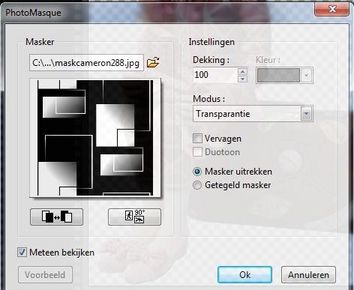
12. Selectie Omgekeerd.
13. Filter/ Photomasque: Dezelfde instellingen als punt 10. Nu géén graden draaien, want het staat nog precies zo!
14. Selectie verbergen.
15. Dubbelklik op de maskerlaag.
16. Slagschaduw/ x en y 7/ Kleur zwart/ Dekvermogen onder op 50%.
17. Selectie/ Handmatig instellen:
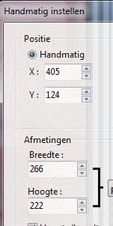
18. Open het plaatje 1.
19. Kopieer het plaatje.
20. Bewerken/ Plakken speciaal/ Plakken in/ Gecentreerd.
21. Klik rechts op het geselecteerde plaatje/ Omkaderen en vullen:
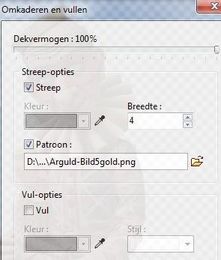
22. Selectie verbergen.
23. Selectie/ Handmatig instellen:

24. Open plaatje 2.
25. Bewerken/ Kopiëren.
26. Bewerken/ Plakken speciaal/ Plakken in/ Gecentreerd.
27. Herhaal punt 20 en 21.
28. Selectie/ Handmatig instellen:
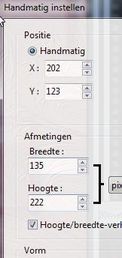
29. Open plaatje 3.
30. Bewerken/ Kopiëren.
31. Bewerken/ Plakken speciaal/ Plakken in/ Gecentreerd.
32. Herhaal punt 20 en 21.
33. Selectie/ Handmatig instellen:
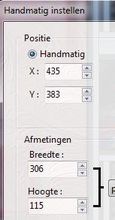
34. Open het plaatje circuspiste.
35. Bewerken/ Kopiëren.
36. Bewerken/ Plakken speciaal/ Plakken in/ Gecentreerd.
37. Selecteer met de Veelhoek dit gedeelte van de maskerlaag:

38. Klik op Delete.
39. Selectie verbergen.
40. Haal ook de bovenste blokjes linksboven op deze manier weg.
41. Selecteer met de rechthoek nu een klein stukje van de draad boven de fietsers:

42. Kopieer dit stukje en plak het boven de vrouw in de ring.

43. Laag/ alle lagen samenvoegen.
44. Open Betsie 107-2013.
45. Kopieer deze en plak hem op je werk.
46. Horizontaal speigelen.
47. Klik rechts op de tumbnail van de clown/ Vrij aanpassen.
48. Zet schaal op 85%.
49. Dubbelklik op de tumbnail van de clown/ Slagschaduw/ x 12 en y 0/ kleur zwart/ Dekking onder op 50%.
50. Filter 8BF/ Graphics Plus/ Cross shadow/ Intensity op 75/ Brihgtniss op 160.
51. Laag/ Alle lagen samenvoegen.
52. Sla je werk even op als JPEG bestand.
53. Kopieer opnieuw de clown.
54. Plak hem op je werk.
55. Zet de Dekking op 25.
56. Voeg de lagen samen.
57. Zet nu eerst je naam op het werk en voeg opnieuw de lagen samen.
58. Zet nu de tekst naar eigen inzicht op de afbeelding. Ik koos voor het volgende lettertype:
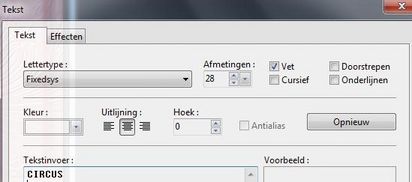
en deze Effecten:
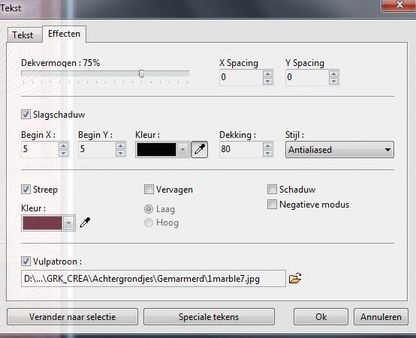
59. Doe de tekst in twee keer.
60. Voeg alle lagen weer samen.
61. Afbeelding/ Kader toevoegen:
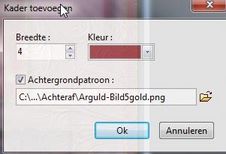
62. Afbeelding/ Kader toevoegen/ 10 breed/ Voorgrondkleur.
63. Afbeelding/ Kader toevoegen/ Als punt 59.
64. Activeer de toverstaf/ zet de Tolerantie op 10/ géén vinkje voor kleur!
65. Klik met de toverstaf in de rode rand.
66. Filter 8BF/ Penta.com/ Color dot/ meteen OK.
67. Afbeelding/ Afmetingen afbeelding/ 800 breed.
Sla nu je werk weer op.
Veel plezier met het maken van dit werkje.
© Gerkje van der Wal
***************************************
1 2 3